

カスタムできるコントローラーが欲しい!
razer raiju ultimateはこんな悩みを解決してくれるコントローラーです。
▼こんなメリットがあります

・高いカスタム性
・アプリで簡単設定
・Bluetooth対応
・ライトがかっこいい
・使いやすい
razer raiju ultimateは、自分でカスタマイズを楽しめるコントローラー。
スティックや方向キーを交換可能で、モバイルアプリを使用すると細かい設定もできます。
Bluetooth・有線両方に対応しているので、プレイ状況に応じて使い分けられます。

それでは早速、razer raiju ultimateをご紹介していきます!
目次
razer raiju ultimate|仕様と特徴
レイアウトの変更が可能

razer raiju ultimateは、アナログスティックの交換が可能。
また、方向キーを傾斜型にするか、独立型にするかなど選択もできます。
自分の使いやすいようにアレンジができるので、ゲームのパフォーマンスも向上します。
モバイルアプリで設定
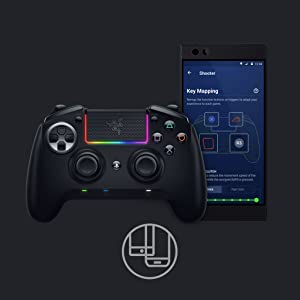
razer raiju ultimateは、モバイルアプリでコントローラーの操作を設定できます。
専用のアプリをダウンロードすると、マルチファンクションボタンとトリガーの再割り当てが可能。
ほかにも、感度クラッチレベルや振動強度の調整など、細かい設定ができます。
モードスイッチ

razer raiju ultimateは、モードを簡単に切り替えられるモードスイッチを搭載。
PlayStation4・PC・USBの3段階のモードで切り替えができます。
ほかにも有線モードも利用できます。
ヘアトリガーモード

razer raiju ultimateは、ヘアトリガーモードがあるのが魅力。
ヘアトリガーモードは、2つのトリガーを深く押すことなく操作できるモード。
押す深さが浅くなるので、すばやい発射操作が可能です。
Bluetooth/有線に対応

razer raiju ultimateは、Bluetooth接続と有線に対応しているコントローラー。
Bluetooth接続にすれば、場所を問わずに自由に操作できるのがポイントです。
有線は、確実性が求められるトーナメントの際に役立ちます。

使いやすくなれば、パフォーマンスも上がるね
razer raiju ultimate|口コミと評判

良い口コミ・評判
慣れるのに少し時間がかかりますが、使いこなせると非常に良いです。
ヨドバシカメラより引用
デュアルショックよりかは若干スティックの感度が高いように感じます。
Razer Raiju Ultimateレビュー
Twitterより引用
ボタンの数、位置が多いから誤爆する時が時たまあるけどこれは慣れるしかないw
それ以外は今のところめちゃくちゃ使いやすい〜
スマホからボタンを有効、無効切り替え設定できるからなかなか良き。
razer raiju ultimateの良い口コミ・評判を見てみると、慣れたら使いやすいというコメントが多くありました。
レインボーのライトがゲームの気分を上げてくれるのもポイント。
スマートフォンでカスタムできるのも手軽にできて好評のようです。

機能性が抜群のコントローラー
悪い口コミ・評判
初めてのプロコンです!
ヨドバシカメラより引用
最初はBT接続できず、なんとか接続!
いざ、、、不安定、FPSで銃が構えっぱなしになったり、変な動きしたり、何度か切ったり、接続したりして、今は安定してます。
安定してると操作は快適です!やはり拡張ボタンがあるとFPSはいいですね
ボタンやレバーの付け替えもいいですし、イルミネーションも格好いいです
ただ不安定な接続が続くなり交換してほしいです。
xone adapterが壊れてしまったので代わりに購入
ヨドバシカメラより引用
xboxコンの完成度を痛感させれくれるコントローラーでした…特に耐久度が話になりませんね…
2ヶ月で電源が入らなくなり、色々あってヨドバシ店頭で交換して貰えてラッキーでしたが、代品は1週間で目玉の追加ボタン不良…遅延そんなに感じないし品質以外は悪くは無いのが本当に残念
razer raiju ultimateの悪い口コミ・評判を見てみると、接続が安定しないというコメントがいくつかありました。
また、何度も壊れているという方もいるようです。
プレイ中にコントローラーが重いと感じている方もいて、デメリットもいくつか挙がっています。

価格が高いのも難点!
razer raiju ultimate|効果
YouTube@びびびっつさんの投稿
razer raiju ultimate|使い方
接続方法
モードを切り替える
コントローラーの背面にあるモードスイッチをPCモードに切り替えます。
PSボタンを押して電源を入れます。
次にPSボタンとオプションボタンを一緒に長押しして、ペアリングモードにします。
青色に点滅するのを確認しましょう。
razer raiju ultimateがデバイスのオプションで見つかったらクリックします。
接続を確認したら完了です。
繋がらない場合
razer raiju ultimateが繋がらない場合は、再度ペアリングを試してみましょう。
アプリなどに繋がらない場合は、再度ダウンロードをしてみてください。
また、電源を入れなおして再チャレンジしてみましょう。
勝手に動く場合の対処法
razer raiju ultimateは、スティックの操作が勝手に動くケースが見られています。
勝手に動いてしまう場合は、サポートに交換してもらうのがおすすめです。
気になる方は、サポートに問い合わせてみてください。
razer raiju ultimate|よくある疑問

Razer Raiju TEとの違いを比較
razer raiju ultimateをシンプルにしたモデルが、Razer Raiju TE。
Razer Raiju TEは、ボタン配置がXbox配置になっており、スティックや方向キーの交換ができないモデル。
razer raiju ultimateよりも手に入れやすい価格に設定されています。
壊れたら修理できる?
razer raiju ultimateは、使用しているとスティックが壊れてしまうということがあるようです。
故障したら、取扱説明書のトラブルシューティングを参考にしてみてください。
解決しなければ、サポートに連絡してみましょう。
販売店はどこ?最安値は?
razer raiju ultimateの最安値は楽天市場です。
Amazonで購入する場合は、Amazonギフトカードにチャージすると、ポイント還元され、さらにお得に購入できます。
2018年11月に発売されたモデルで、現在は販売終了しています。
中古で買える?
razer raiju ultimateは、新品の販売は少なく、中古商品が多く出回っています。
中古商品を購入したい方は、メルカリやヤフーオークションなどをチェックしてみてください。
中古商品を購入する場合は、商品の状態や付属品の有無をチェックしてから購入しましょう。
取扱説明書
razer raiju ultimateの取扱説明書は、オンライン上で公開されています。
あらかじめ読んでおくことで、スムーズに利用ができます。
トラブルシューティングも付いているので、困ったときは参考にしてみてください。
razer raiju ultimate|メリットとデメリット

アプリで簡単に設定できるrazer raiju ultimateですが、改めてメリットとデメリットを見ていきましょう。
・接続が悪い
・価格が高い
・アプリで簡単設定
・Bluetooth対応
・ライトがかっこいい
・使いやすい

機能性の高いコントローラー
razer raiju ultimate|安く買うには?

Amazonでの買い物は、チャージタイプのギフト券を購入するのが1番お得です。
普段からAmazonで買い物をする方はギフト券のチャージを是非試してみてください。
\ 1番お得な支払方法 /
Amazonギフト券をチャージする
Amazonでお得に買い物をする方法はこちらで解説しています。
razer raiju ultimate|まとめ

razer raiju ultimateは、持ちやすくてゲームプレイしやすいので気に入っています。
モバイルアプリとのBluetooth接続も簡単に行えて、簡単に設定を変えられるのがポイントです。
razerが好きな方におすすめのコントローラーです。
▼こんな方におすすめ

・プロゲーマー
・ライトが欲しい
・カスタムしたい
・簡単に設定したい
・配置を変えたい
本日ご紹介したrazer raiju ultimate
自分専用にカスタムできるコントローラーに興味がある方は是非チェックしてみて下さい👇
 【レビュー】説明書は?BIGBIG WON ゲイルの評判から使い方まで徹底解説!!
【レビュー】説明書は?BIGBIG WON ゲイルの評判から使い方まで徹底解説!!  【レビュー】対応ゲームは?Razer Kishiの評価から使い方まで徹底解説!!
【レビュー】対応ゲームは?Razer Kishiの評価から使い方まで徹底解説!!  【レビュー】対応機種は?gamesir t4proの口コミから接続方法まで徹底解説!!
【レビュー】対応機種は?gamesir t4proの口コミから接続方法まで徹底解説!!  【レビュー】生産終了?astro c40の口コミから接続方法まで徹底解説!!
【レビュー】生産終了?astro c40の口コミから接続方法まで徹底解説!!



